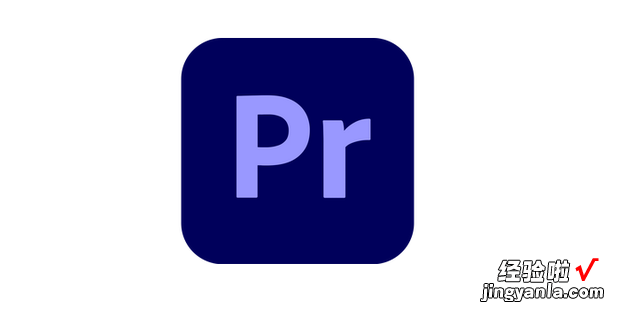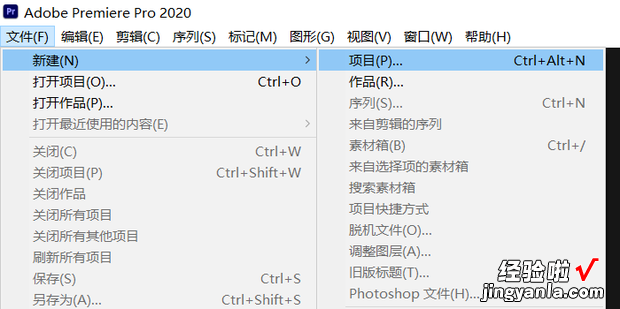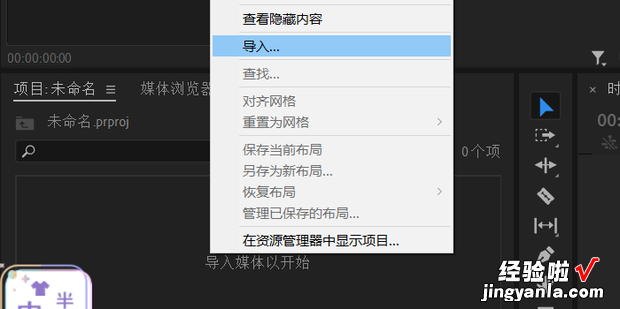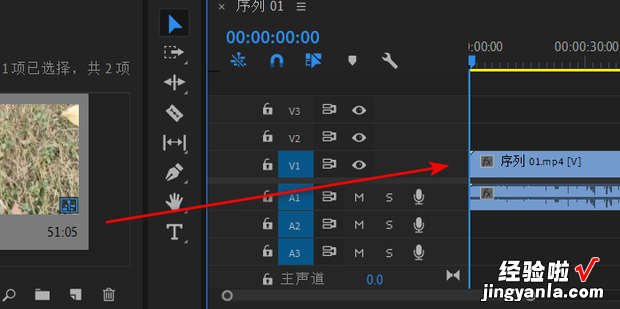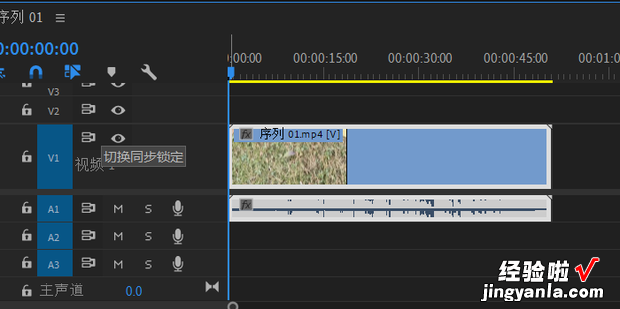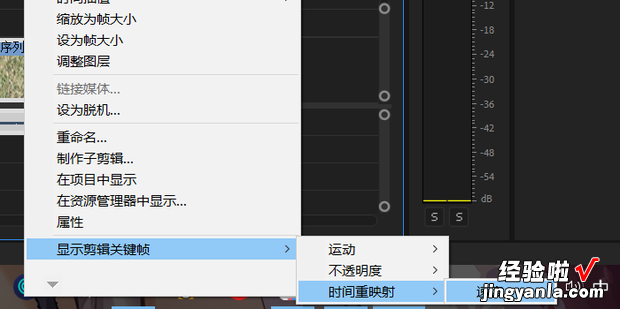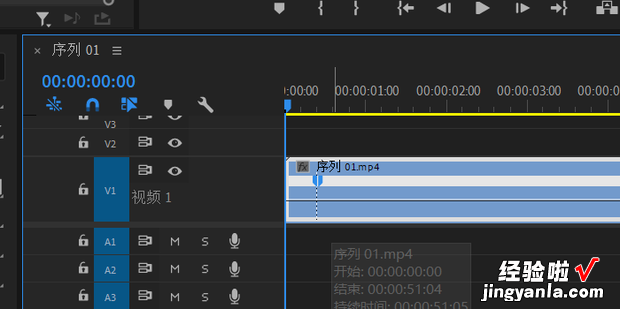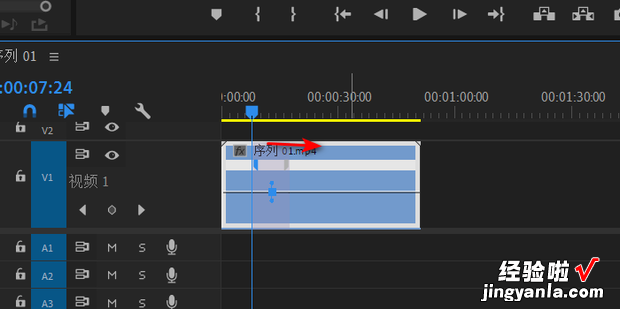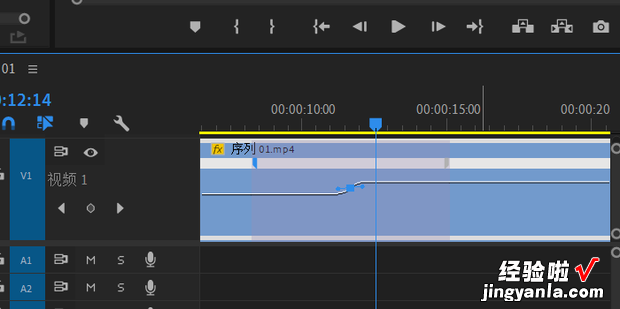pr如何实现曲线变速呢?今天一起来看一下吧 。
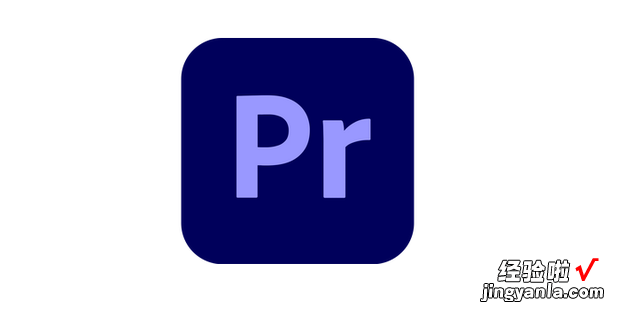
方法
打开pr应用程序
进入后点击上方文件——新建——项目,新建一个项目 。
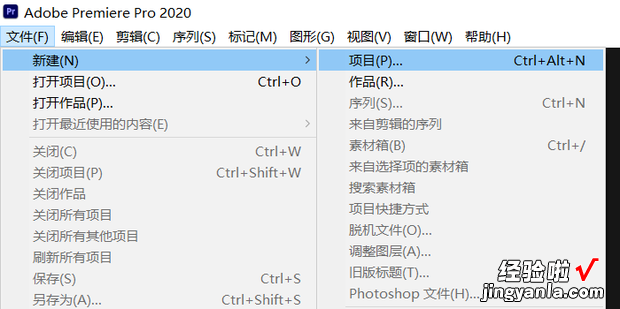
然后右击左下方导入素材
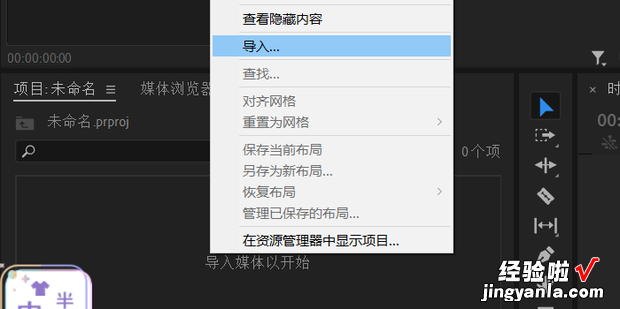
然后将素材拖动到时间轴当中
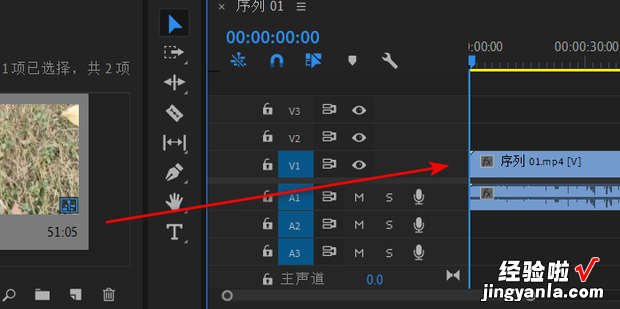
拖动后拖拽放大V1轨道
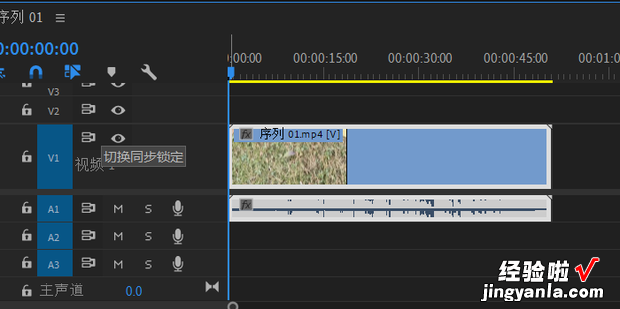
右键时间轴上的视频依次选择显示剪辑关键帧——时间重映射——速度
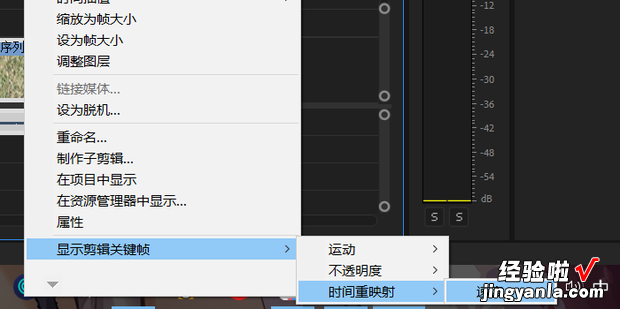
然后在需要变速的地方按ctrl+鼠标左键插入一个关键帧
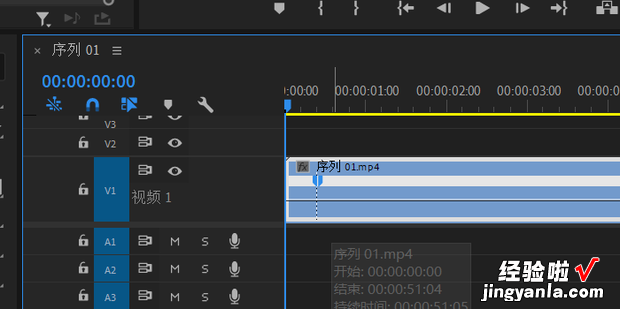
然后会发现插入的关键帧有两个滑块,将其分开,然后选中一个滑块,下方会出现拉杆 。
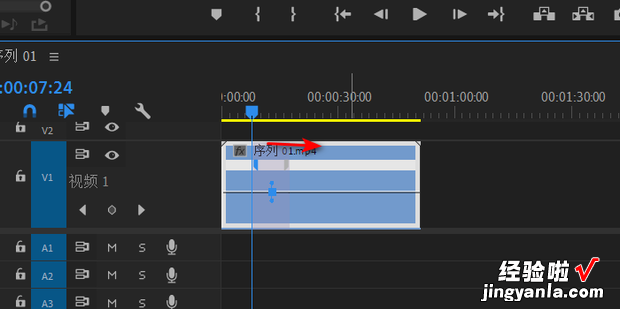
拖动拉杆进行调节即可实现曲线变速
【pr如何实现曲线变速,pr如何实现曲线变速丝滑】
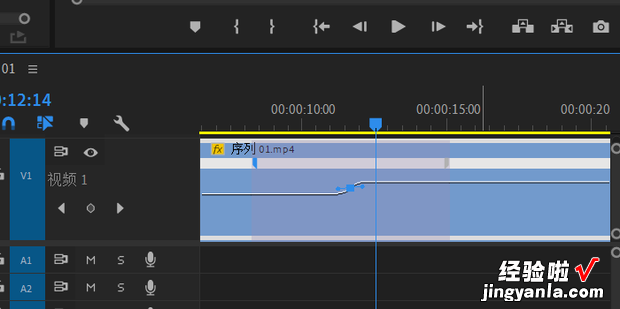
pr如何实现曲线变速呢?今天一起来看一下吧 。